기술향상을 위해 EKS 스터디를 참여하게 되었습니다.
좋은 기회를 얻은 것 같습니다.
------
kubernetes 명령어 / 베어메탈로 설치한 경험은 있지만 AWS EKS는 처음이라 처음부터 제가 모르는 부분 하나씩 정리하면서 포스팅하겠습니다.
준비
AWS 계정(free tire) - 신규 회원가입 시 1년은 프리티어 ,IAM으로 ADMIN은 멀티폼펙터로 보안처리 후 IAM 계정 생성 권장
2018.11.16 - [클라우드/AWS] - (AWS) 계정 OTP만들기 IAM
AWS Access Key(Administrator)
2023.04.26 - [클라우드/AWS] - [AWS] Access key 발급
리전 : ap-northeast-2(서울)
EKSCTL ,AWSCIL
초기지식
VPC : AWS 인스턴스를 생성하기 위한 네트워크 큰 대역
Subnet : VPC 대역를 분할하여 public, private 와 같이 목적에 맞게 나눈 인스턴스 네트워크 작은 대역 (VPC에 속함)
ELB : 로드벨런서 , 프로토콜 / 속소 / 라우트 / 동일 인스턴스로 다수 포트 전달 /대상
ALB (7계층 HTTP,HTTPS) :느림 / 경로라우팅,호스트 라우팅 / 다수의 포트로 전달 /VPC
NLB (TCP ,UDP ,TLS) :빠름 / IP통한,프라이빗 링크 지원 / 다수의 포트로 전달 /VPC
Classic LB (TCP ,TLS,HTTP, HTTPS) : 중간 / 전부 미지원/ 다수의 포트로 전달 X /VPC ,EC2-Classsic
*교차영역 로드 벨런싱 활성화 :모든 영역의 인스턴스에게 동일하게 분배
스토리지 : 저장 공간
EBS : 인스턴스 생성 시 필요한 볼륨, 컴퓨터의 디스크 - 동시 공유 불가능
EFS : 네트워크로 연결된 저장공간 -여러 대의 인스턴스와 연결하여 동시 공유 가능
Docker : VM과 비슷하지만 커널을 공유하는(서버의 OS와 동일) 격리된 컨테이너 관리 서비스
Kubernetes: Docker를 여러 호스트로 관리하기 위한 컨테이너 오퍼레이션 서비스 - 마스터노드(관리형-관리컨테이너 ), 워커노드 (실행/동작-컨테이너 실행)
실습 시작
1. EKSCTL 명령어가 있는 인스턴스 생성
방법 1 웹콘솔
기본 인프라 배포 -링크
구성: 가용영역(AZ1,AZ2)에 워커노드를 생성하기 위한 인스턴스(EKSCTL)를 AZ1에 생성
| VPC (192.168.0.0/16) | AZ1(192.186.1.0/24) | 워커노드1 / instance ( 192.168.1.100) - 작업 목적 |
| AZ2(192.186.2.0/24) | 워커노드2 |
아래 내용 (배포) - UserData에 기본 패키지 설치 스크립트 존재
AWSTemplateFormatVersion: '2010-09-09'
Metadata:
AWS::CloudFormation::Interface:
ParameterGroups:
- Label:
default: "<<<<< EKSCTL MY EC2 >>>>>"
Parameters:
- ClusterBaseName
- KeyName
- SgIngressSshCidr
- MyInstanceType
- LatestAmiId
- Label:
default: "<<<<< Region AZ >>>>>"
Parameters:
- TargetRegion
- AvailabilityZone1
- AvailabilityZone2
- Label:
default: "<<<<< VPC Subnet >>>>>"
Parameters:
- VpcBlock
- PublicSubnet1Block
- PublicSubnet2Block
- PrivateSubnet1Block
- PrivateSubnet2Block
Parameters:
ClusterBaseName:
Type: String
Default: myeks
AllowedPattern: "[a-zA-Z][-a-zA-Z0-9]*"
Description: must be a valid Allowed Pattern '[a-zA-Z][-a-zA-Z0-9]*'
ConstraintDescription: ClusterBaseName - must be a valid Allowed Pattern
KeyName:
Description: Name of an existing EC2 KeyPair to enable SSH access to the instances. Linked to AWS Parameter
Type: AWS::EC2::KeyPair::KeyName
ConstraintDescription: must be the name of an existing EC2 KeyPair.
SgIngressSshCidr:
Description: The IP address range that can be used to communicate to the EC2 instances
Type: String
MinLength: '9'
MaxLength: '18'
Default: 0.0.0.0/0
AllowedPattern: (\d{1,3})\.(\d{1,3})\.(\d{1,3})\.(\d{1,3})/(\d{1,2})
ConstraintDescription: must be a valid IP CIDR range of the form x.x.x.x/x.
MyInstanceType:
Description: Enter t2.micro, t2.small, t2.medium, t3.micro, t3.small, t3.medium. Default is t2.micro.
Type: String
Default: t3.medium
AllowedValues:
- t2.micro
- t2.small
- t2.medium
- t3.micro
- t3.small
- t3.medium
LatestAmiId:
Description: (DO NOT CHANGE)
Type: 'AWS::SSM::Parameter::Value<AWS::EC2::Image::Id>'
Default: '/aws/service/ami-amazon-linux-latest/amzn2-ami-hvm-x86_64-gp2'
AllowedValues:
- /aws/service/ami-amazon-linux-latest/amzn2-ami-hvm-x86_64-gp2
TargetRegion:
Type: String
Default: ap-northeast-2
AvailabilityZone1:
Type: String
Default: ap-northeast-2a
AvailabilityZone2:
Type: String
Default: ap-northeast-2c
VpcBlock:
Type: String
Default: 192.168.0.0/16
PublicSubnet1Block:
Type: String
Default: 192.168.1.0/24
PublicSubnet2Block:
Type: String
Default: 192.168.2.0/24
PrivateSubnet1Block:
Type: String
Default: 192.168.3.0/24
PrivateSubnet2Block:
Type: String
Default: 192.168.4.0/24
Resources:
# VPC
EksVPC:
Type: AWS::EC2::VPC
Properties:
CidrBlock: !Ref VpcBlock
EnableDnsSupport: true
EnableDnsHostnames: true
Tags:
- Key: Name
Value: !Sub ${ClusterBaseName}-VPC
# PublicSubnets
PublicSubnet1:
Type: AWS::EC2::Subnet
Properties:
AvailabilityZone: !Ref AvailabilityZone1
CidrBlock: !Ref PublicSubnet1Block
VpcId: !Ref EksVPC
MapPublicIpOnLaunch: true
Tags:
- Key: Name
Value: !Sub ${ClusterBaseName}-PublicSubnet1
- Key: kubernetes.io/role/elb
Value: 1
PublicSubnet2:
Type: AWS::EC2::Subnet
Properties:
AvailabilityZone: !Ref AvailabilityZone2
CidrBlock: !Ref PublicSubnet2Block
VpcId: !Ref EksVPC
MapPublicIpOnLaunch: true
Tags:
- Key: Name
Value: !Sub ${ClusterBaseName}-PublicSubnet2
- Key: kubernetes.io/role/elb
Value: 1
InternetGateway:
Type: AWS::EC2::InternetGateway
VPCGatewayAttachment:
Type: AWS::EC2::VPCGatewayAttachment
Properties:
InternetGatewayId: !Ref InternetGateway
VpcId: !Ref EksVPC
PublicSubnetRouteTable:
Type: AWS::EC2::RouteTable
Properties:
VpcId: !Ref EksVPC
Tags:
- Key: Name
Value: !Sub ${ClusterBaseName}-PublicSubnetRouteTable
PublicSubnetRoute:
Type: AWS::EC2::Route
Properties:
RouteTableId: !Ref PublicSubnetRouteTable
DestinationCidrBlock: 0.0.0.0/0
GatewayId: !Ref InternetGateway
PublicSubnet1RouteTableAssociation:
Type: AWS::EC2::SubnetRouteTableAssociation
Properties:
SubnetId: !Ref PublicSubnet1
RouteTableId: !Ref PublicSubnetRouteTable
PublicSubnet2RouteTableAssociation:
Type: AWS::EC2::SubnetRouteTableAssociation
Properties:
SubnetId: !Ref PublicSubnet2
RouteTableId: !Ref PublicSubnetRouteTable
# PrivateSubnets
PrivateSubnet1:
Type: AWS::EC2::Subnet
Properties:
AvailabilityZone: !Ref AvailabilityZone1
CidrBlock: !Ref PrivateSubnet1Block
VpcId: !Ref EksVPC
Tags:
- Key: Name
Value: !Sub ${ClusterBaseName}-PrivateSubnet1
- Key: kubernetes.io/role/internal-elb
Value: 1
PrivateSubnet2:
Type: AWS::EC2::Subnet
Properties:
AvailabilityZone: !Ref AvailabilityZone2
CidrBlock: !Ref PrivateSubnet2Block
VpcId: !Ref EksVPC
Tags:
- Key: Name
Value: !Sub ${ClusterBaseName}-PrivateSubnet2
- Key: kubernetes.io/role/internal-elb
Value: 1
PrivateSubnetRouteTable:
Type: AWS::EC2::RouteTable
Properties:
VpcId: !Ref EksVPC
Tags:
- Key: Name
Value: !Sub ${ClusterBaseName}-PrivateSubnetRouteTable
PrivateSubnet1RouteTableAssociation:
Type: AWS::EC2::SubnetRouteTableAssociation
Properties:
SubnetId: !Ref PrivateSubnet1
RouteTableId: !Ref PrivateSubnetRouteTable
PrivateSubnet2RouteTableAssociation:
Type: AWS::EC2::SubnetRouteTableAssociation
Properties:
SubnetId: !Ref PrivateSubnet2
RouteTableId: !Ref PrivateSubnetRouteTable
# EKSCTL-Host
EKSEC2SG:
Type: AWS::EC2::SecurityGroup
Properties:
GroupDescription: eksctl-host Security Group
VpcId: !Ref EksVPC
Tags:
- Key: Name
Value: !Sub ${ClusterBaseName}-HOST-SG
SecurityGroupIngress:
- IpProtocol: '-1'
#FromPort: '22'
#ToPort: '22'
CidrIp: !Ref SgIngressSshCidr
EKSEC2:
Type: AWS::EC2::Instance
Properties:
InstanceType: !Ref MyInstanceType
ImageId: !Ref LatestAmiId
KeyName: !Ref KeyName
Tags:
- Key: Name
Value: !Sub ${ClusterBaseName}-host
NetworkInterfaces:
- DeviceIndex: 0
SubnetId: !Ref PublicSubnet1
GroupSet:
- !Ref EKSEC2SG
AssociatePublicIpAddress: true
PrivateIpAddress: 192.168.1.100
BlockDeviceMappings:
- DeviceName: /dev/xvda
Ebs:
VolumeType: gp3
VolumeSize: 20
DeleteOnTermination: true
UserData:
Fn::Base64:
!Sub |
#!/bin/bash
hostnamectl --static set-hostname "${ClusterBaseName}-host"
# Config convenience
echo 'alias vi=vim' >> /etc/profile
echo "sudo su -" >> /home/ec2-user/.bashrc
# Change Timezone
sed -i "s/UTC/Asia\/Seoul/g" /etc/sysconfig/clock
ln -sf /usr/share/zoneinfo/Asia/Seoul /etc/localtime
# Install Packages
cd /root
yum -y install tree jq git htop lynx
# Install kubectl & helm
#curl -O https://s3.us-west-2.amazonaws.com/amazon-eks/1.26.2/2023-03-17/bin/linux/amd64/kubectl
curl -O https://s3.us-west-2.amazonaws.com/amazon-eks/1.25.7/2023-03-17/bin/linux/amd64/kubectl
install -o root -g root -m 0755 kubectl /usr/local/bin/kubectl
curl -s https://raw.githubusercontent.com/helm/helm/master/scripts/get-helm-3 | bash
# Install eksctl
curl --silent --location "https://github.com/weaveworks/eksctl/releases/latest/download/eksctl_$(uname -s)_amd64.tar.gz" | tar xz -C /tmp
mv /tmp/eksctl /usr/local/bin
# Install aws cli v2
curl "https://awscli.amazonaws.com/awscli-exe-linux-x86_64.zip" -o "awscliv2.zip"
unzip awscliv2.zip >/dev/null 2>&1
sudo ./aws/install
complete -C '/usr/local/bin/aws_completer' aws
echo 'export AWS_PAGER=""' >>/etc/profile
export AWS_DEFAULT_REGION=${AWS::Region}
echo "export AWS_DEFAULT_REGION=$AWS_DEFAULT_REGION" >> /etc/profile
# Install YAML Highlighter
wget https://github.com/andreazorzetto/yh/releases/download/v0.4.0/yh-linux-amd64.zip
unzip yh-linux-amd64.zip
mv yh /usr/local/bin/
# Install krew
curl -LO https://github.com/kubernetes-sigs/krew/releases/download/v0.4.3/krew-linux_amd64.tar.gz
tar zxvf krew-linux_amd64.tar.gz
./krew-linux_amd64 install krew
export PATH="$PATH:/root/.krew/bin"
echo 'export PATH="$PATH:/root/.krew/bin"' >> /etc/profile
# Install kube-ps1
echo 'source <(kubectl completion bash)' >> /etc/profile
echo 'alias k=kubectl' >> /etc/profile
echo 'complete -F __start_kubectl k' >> /etc/profile
git clone https://github.com/jonmosco/kube-ps1.git /root/kube-ps1
cat <<"EOT" >> /root/.bash_profile
source /root/kube-ps1/kube-ps1.sh
KUBE_PS1_SYMBOL_ENABLE=false
function get_cluster_short() {
echo "$1" | cut -d . -f1
}
KUBE_PS1_CLUSTER_FUNCTION=get_cluster_short
KUBE_PS1_SUFFIX=') '
PS1='$(kube_ps1)'$PS1
EOT
# Install krew plugin
kubectl krew install ctx ns get-all # ktop df-pv mtail tree
# Install Docker
amazon-linux-extras install docker -y
systemctl start docker && systemctl enable docker
# CLUSTER_NAME
export CLUSTER_NAME=${ClusterBaseName}
echo "export CLUSTER_NAME=$CLUSTER_NAME" >> /etc/profile
# Create SSH Keypair
ssh-keygen -t rsa -N "" -f /root/.ssh/id_rsa
Outputs:
eksctlhost:
Value: !GetAtt EKSEC2.PublicIp
링크 클릭 시 나타나는 Console의 변수 설명
<<<<< EKSCTL MY EC2 >>>>>
ClusterBaseName: EKS 클러스터의 기본 이름 (생성되는 리소스들의 주석에 접두어로 활용), EKS 클러스터 이름에 '_(밑줄)' 사용 불가!
KeyName: EC2 접속에 사용하는 SSH 키페어 지정 -> 웹콘솔 > EC2 > 왼쪽 메뉴 키페어 > 생성 (생성한 파일 저장)
SgIngressSshCidr: eksctl 작업을 수행할 EC2 인스턴스를 접속할 수 있는 IP 주소 입력 ( 집주소 /32 입력)
*집주소 확인 방법 : 개인PC에서 cmd > curl ifconfig.me / curl -s ipinfo.io/ip
MyInstanceType: eksctl 작업을 수행할 EC2 인스턴스의 타입 (기본 t3.medium)
<<<<< Region AZ >>>>> : 리전과 가용영역을 지정
<<<<< VPC Subnet >>>>> : VPC, 서브넷 정보 지정
방법 2 AWS CLI
AWS CLI 설정 (개인 PC)
aws configure
AWS Access Key ID [None]: 상단 준비에 나오는 링크를 통해 얻음
AWS Secret Access Key [None]: 상단 준비에 나오는 링크를 통해 얻음
Default region name [None]: ap-northeast-2
Default output format [None]: json
만약 aws..amazon.com 와 같은 API주소를 못 찾는다면 펼쳐보기를 통해 설정
~/.aws/config
[default]
region = ap-northeast-2
output = json
예시에 나오는 변수
region : ap-northeast-2
KeyName : 웹콘솔에 등록 되어 있는 키 이름
curl -O https://s3.ap-northeast-2.amazonaws.com/cloudformation.cloudneta.net/K8S/myeks-1week.yaml
# 배포
# aws cloudformation deploy --template-file ~/Downloads/myeks-1week.yaml --stack-name mykops --parameter-overrides KeyName=<My SSH Keyname> SgIngressSshCidr=<My Home Public IP Address>/32 --region <리전>
예시) aws cloudformation deploy --template-file ~/Downloads/myeks-1week.yaml \
--stack-name myeks --parameter-overrides KeyName=kp-gasida SgIngressSshCidr=$(curl -s ipinfo.io/ip)/32 --region ap-northeast-2
#결과 FIP확인하기
aws cloudformation describe-stacks --stack-name myeks --query 'Stacks[*].Outputs[*].OutputValue' --output text
#ssh EKSCTL 구성한 인스턴스 접근하기
ssh -i ~/.ssh/kp-gasida.pem ec2-user@$(aws cloudformation describe-stacks --stack-name myeks --query 'Stacks[*].Outputs[0].OutputValue' --output text)
방법 1 결과
웹콘솔 > CloudFomation > 스택 > myeks > 출력 > 값에 FIP
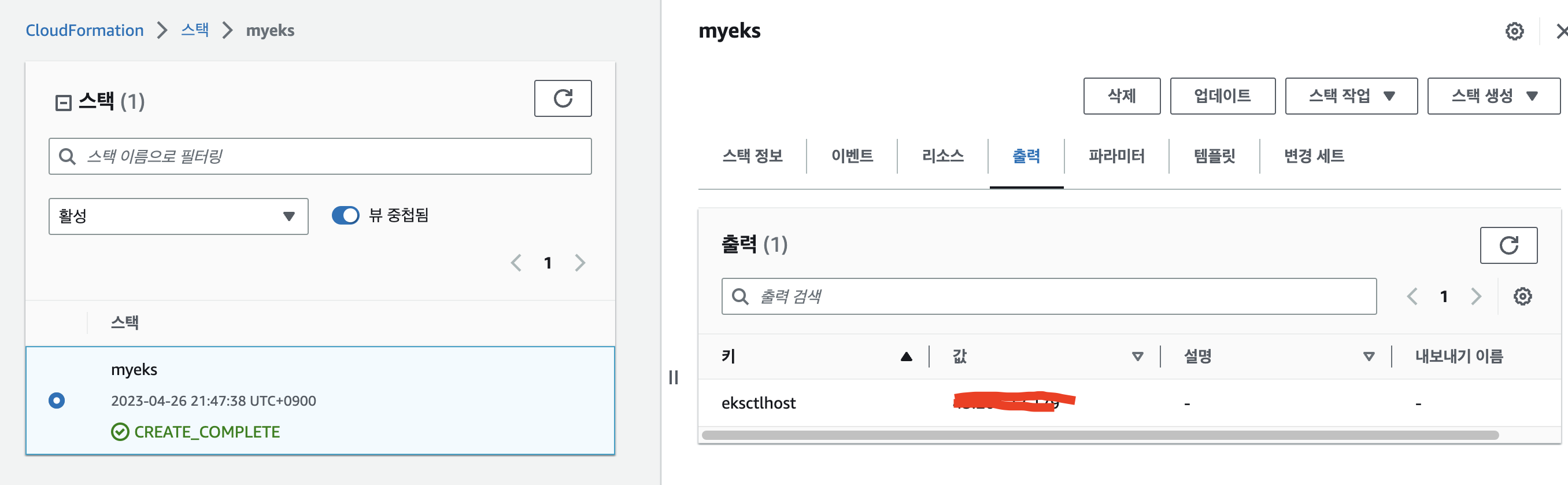
FIP로 접근하기
ssh -i <My SSH Keyfile> ec2-user@[방법 1 결과로 얻은 아이피]
2. EKSCTL 이 설치된 인스턴스를 통한 EKS 생성
SSH 접근한 인스턴스에서 UserData 스크립트가 정상적으로 동작했는지 / 패키지 확인
#접근 시 root로 로그인이 됨
# (옵션) cloud-init 실행 과정 로그 확인
sudo tail -f /var/log/cloud-init-output.log
# 사용자 확인
sudo su -
whoami
# 기본 툴 및 SSH 키 설치 등 확인
kubectl version --client=true -o yaml | yh
gitVersion: v1.25.7-eks-a59e1f0
eksctl version
0.138.0
aws --version
aws-cli/2.11.15 Python/3.11.3 Linux/4.14.311-233.529.amzn2.x86_64 exe/x86_64.amzn.2 prompt/off
ls /root/.ssh/id_rsa*
# 도커 엔진 설치 확인
docker info
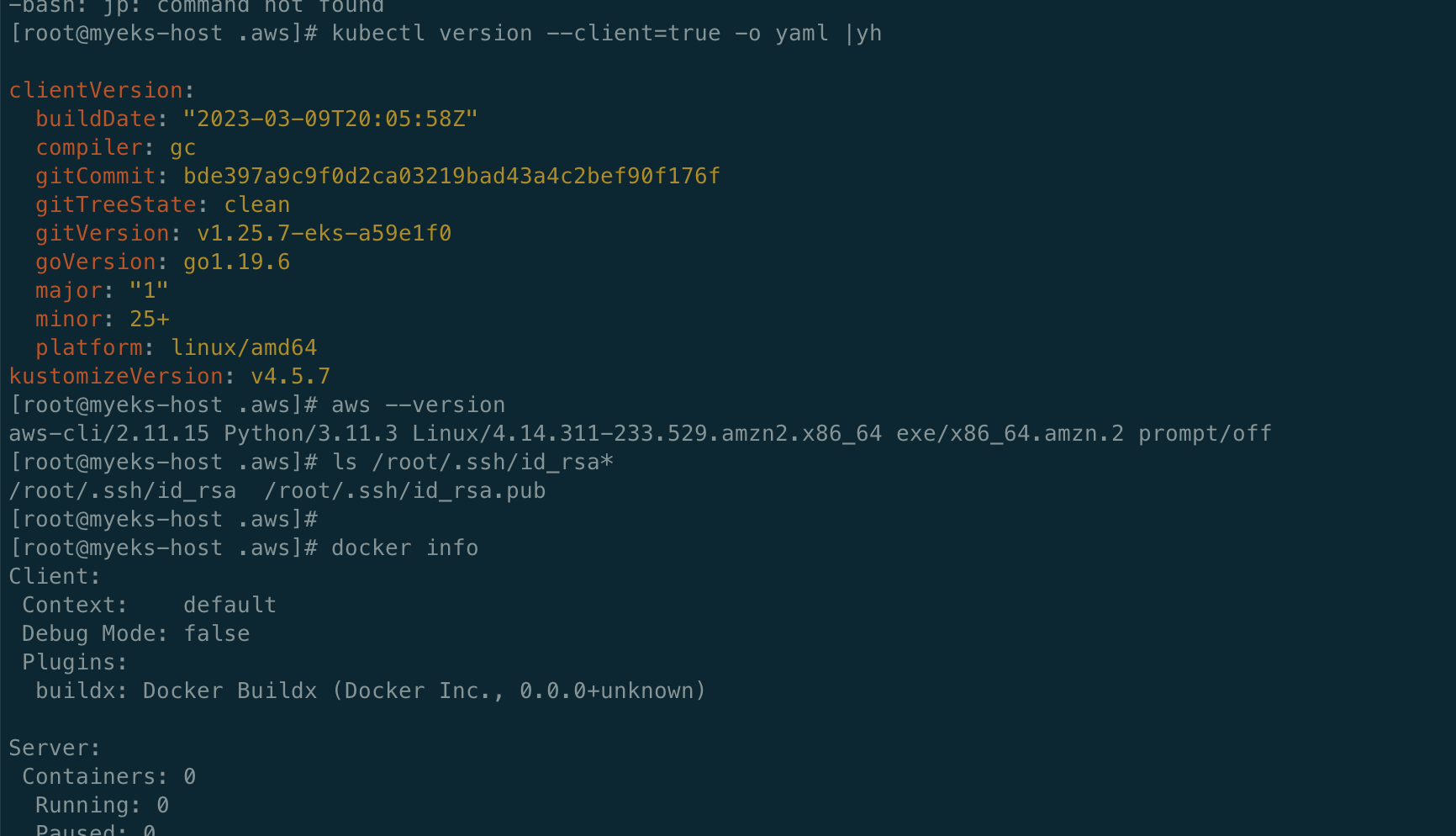
EKSCTL 명령어를 위한 변수 값 확인 및 등록
VPC , Subnet 정보 저장( /etc/profile ) 출력해보기
방법2 - aws cli 설정을 참고하여 aws configure 설정
export CLUSTER_NAME=myeks
# EKS 배포할 VPC 정보 확인
aws ec2 describe-vpcs --filters "Name=tag:Name,Values=$CLUSTER_NAME-VPC" | jq
aws ec2 describe-vpcs --filters "Name=tag:Name,Values=$CLUSTER_NAME-VPC" | jq Vpcs[]
aws ec2 describe-vpcs --filters "Name=tag:Name,Values=$CLUSTER_NAME-VPC" | jq Vpcs[].VpcId
aws ec2 describe-vpcs --filters "Name=tag:Name,Values=$CLUSTER_NAME-VPC" | jq -r .Vpcs[].VpcId
export VPCID=$(aws ec2 describe-vpcs --filters "Name=tag:Name,Values=$CLUSTER_NAME-VPC" | jq -r .Vpcs[].VpcId)
echo "export VPCID=$VPCID" >> /etc/profile
echo $VPCID
# EKS 배포할 VPC에 속한 Subnet 정보 확인
aws ec2 describe-subnets --filters "Name=vpc-id,Values=$VPCID" --output json | jq
## 퍼블릭 서브넷 ID 확인
aws ec2 describe-subnets --filters Name=tag:Name,Values="$CLUSTER_NAME-PublicSubnet1" | jq
aws ec2 describe-subnets --filters Name=tag:Name,Values="$CLUSTER_NAME-PublicSubnet1" --query "Subnets[0].[SubnetId]" --output text
export PubSubnet1=$(aws ec2 describe-subnets --filters Name=tag:Name,Values="$CLUSTER_NAME-PublicSubnet1" --query "Subnets[0].[SubnetId]" --output text)
export PubSubnet2=$(aws ec2 describe-subnets --filters Name=tag:Name,Values="$CLUSTER_NAME-PublicSubnet2" --query "Subnets[0].[SubnetId]" --output text)
echo "export PubSubnet1=$PubSubnet1" >> /etc/profile
echo "export PubSubnet2=$PubSubnet2" >> /etc/profile
echo $PubSubnet1
echo $PubSubnet2EKS 생성
마지막으로 변수 설정값 확인
export AWS_DEFAULT_REGION=ap-northeast-2
echo $AWS_DEFAULT_REGION
echo $CLUSTER_NAME
echo $VPCID
echo $PubSubnet1,$PubSubnet2TIP ) 인스턴스 생성 진행 상황 모니터링 / 정보 확인
aws ec2 describe-instances --query "Reservations[*].Instances[*].{PublicIPAdd:PublicIpAddress,PrivateIPAdd:PrivateIpAddress,InstanceName:Tags[?Key=='Name']|[0].Value,Status:State.Name}" --filters Name=instance-state-name,Values=running --output table노드 그룹 배포 전에 정보 확인
eksctl create cluster --name $CLUSTER_NAME --region=$AWS_DEFAULT_REGION --nodegroup-name=$CLUSTER_NAME-nodegroup --node-type=t3.medium \
--node-volume-size=30 --vpc-public-subnets "$PubSubnet1,$PubSubnet2" --version 1.24 --ssh-access --external-dns-access --dry-run | yheksctl 명령어가 실행이 안 된다면

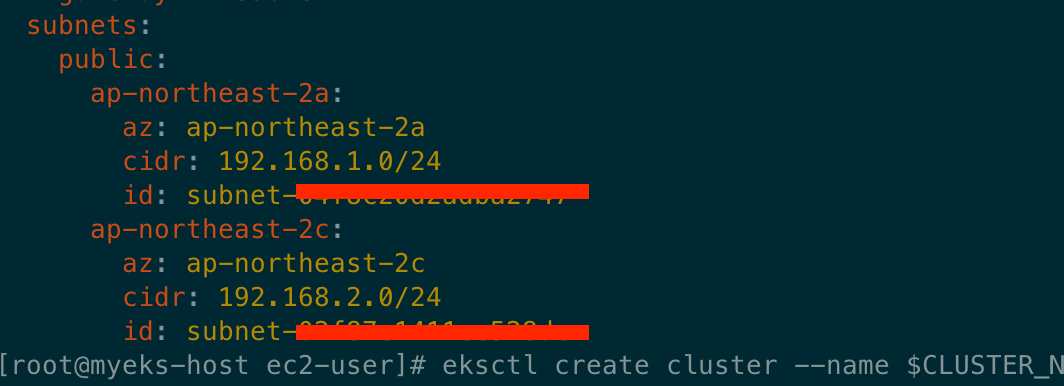
eksctl create cluster --name $CLUSTER_NAME --region=$AWS_DEFAULT_REGION --nodegroup-name=$CLUSTER_NAME-nodegroup --node-type=t3.medium \
--node-volume-size=30 --vpc-public-subnets "$PubSubnet1,$PubSubnet2" --version 1.24 --ssh-access --external-dns-access --verbose 4
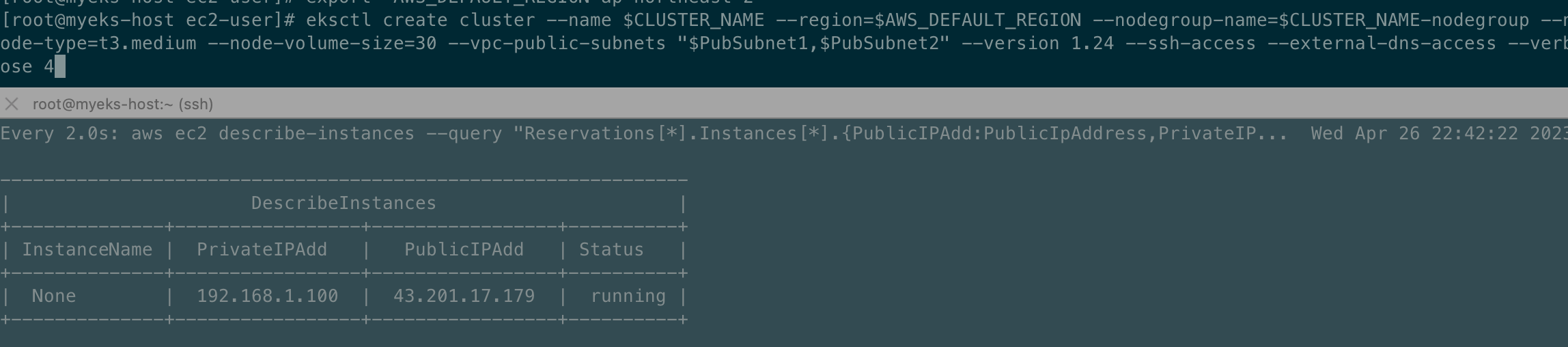
생성 완료 결과
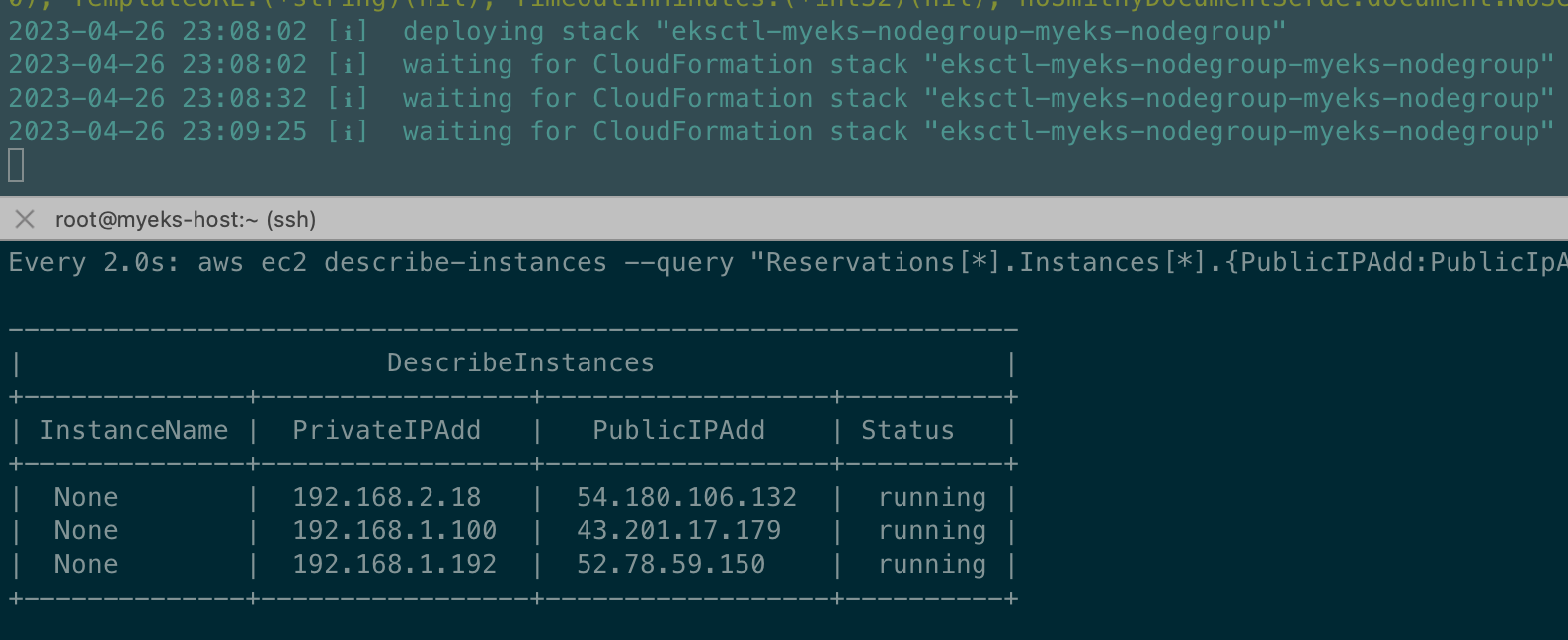
~/.kube/config설정 필요 없음
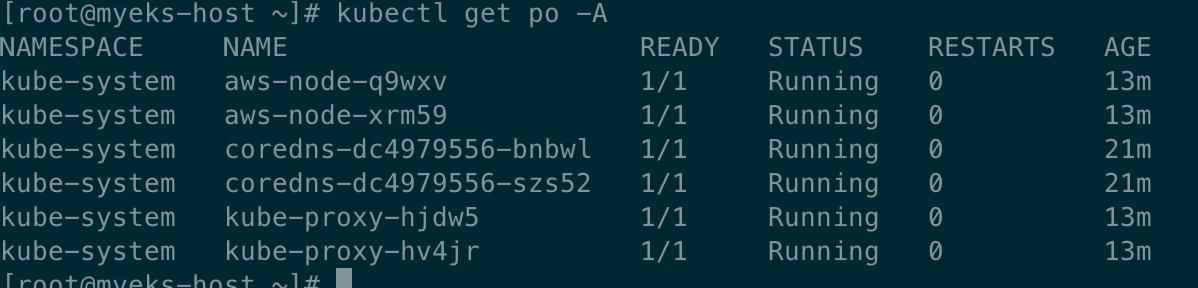
문제 생길 수 있는 문제
nable to connect to the server: getting credentials: decoding stdout: no kind "ExecCredential" is registered for version "client.authentication.k8s.io/v1alpha1" in scheme "pkg/client/auth/exec/exec.go:62"
>>
aws eks update-kubeconfig --name=[EKS Cluster Name] --region=[Region_Name]-----
error: exec plugin: invalid apiVersion "client.authentication.k8s.io/v1alpha1"
>>
curl -LO https://dl.k8s.io/release/v1.23.6/bin/linux/amd64/kubectl
sudo install -o root -g root -m 0755 kubectl /usr/local/bin/kubectl
*보안그룹 수정
aws ec2 describe-security-groups --filters Name=group-name,Values=*nodegroup* --query "SecurityGroups[*].[GroupId]" --output text
NGSGID=$(aws ec2 describe-security-groups --filters Name=group-name,Values=*nodegroup* --query "SecurityGroups[*].[GroupId]" --output text)
aws ec2 authorize-security-group-ingress --group-id $NGSGID --protocol '-1' --cidr 192.168.1.100/32
실습 완료 후 리소스 삭제
- Amazon EKS 클러스터 삭제(10분 정도 소요):
eksctl delete cluster --name $CLUSTER_NAME
- (클러스터 삭제 완료 확인 후) AWS CloudFormation 스택 삭제
aws cloudformation delete-stack --stack-name myeks
추가적으로 EKS 관련 테스트는 하나씩 풀어서 블로그에 업로드 하겠습니다.
1.Worker node에 접속하여 exec 는 어떻게 접속되는지 확인하기
2. 간단한 어플리케이션 구동하기
3. EKS Cluster를 YAML 파일로 만들어서 배포해보기
4.EKS Cluster를 관리형노드그룹을 Spot 인스턴스로 배포해보기
5.EKS Cluster를 노드를 AWS Fargate(서버리스)로 배포해보기
6.Private ECR Repo 생성 및 이미지 업로드 및 파드 사용(이미지 다운로드)해보기
7.EKS Cluster를 관리형노드그룹에 Bottlerocket AMI 사용해보고, Amazon Linux2 AMI와 차이점을 알아보기
8.EKS Cluster Endpoint - Private : 직접 구성해보고 kubectl
'클라우드 > AWS' 카테고리의 다른 글
| [AWS] EKS Network (이론) - 2주차 (0) | 2023.05.02 |
|---|---|
| [AWS] EKS 실습 ( 원클릭으로 생성하기 ) - 2 주차 (0) | 2023.05.02 |
| [AWS] Access key 발급 (0) | 2023.04.26 |
| [AWS]5강 Auto Scaling (1) | 2021.04.24 |
| [AWS]4강 ELB (0) | 2021.04.24 |



